
КАТЕГОРИИ:
Архитектура-(3434)Астрономия-(809)Биология-(7483)Биотехнологии-(1457)Военное дело-(14632)Высокие технологии-(1363)География-(913)Геология-(1438)Государство-(451)Демография-(1065)Дом-(47672)Журналистика и СМИ-(912)Изобретательство-(14524)Иностранные языки-(4268)Информатика-(17799)Искусство-(1338)История-(13644)Компьютеры-(11121)Косметика-(55)Кулинария-(373)Культура-(8427)Лингвистика-(374)Литература-(1642)Маркетинг-(23702)Математика-(16968)Машиностроение-(1700)Медицина-(12668)Менеджмент-(24684)Механика-(15423)Науковедение-(506)Образование-(11852)Охрана труда-(3308)Педагогика-(5571)Полиграфия-(1312)Политика-(7869)Право-(5454)Приборостроение-(1369)Программирование-(2801)Производство-(97182)Промышленность-(8706)Психология-(18388)Религия-(3217)Связь-(10668)Сельское хозяйство-(299)Социология-(6455)Спорт-(42831)Строительство-(4793)Торговля-(5050)Транспорт-(2929)Туризм-(1568)Физика-(3942)Философия-(17015)Финансы-(26596)Химия-(22929)Экология-(12095)Экономика-(9961)Электроника-(8441)Электротехника-(4623)Энергетика-(12629)Юриспруденция-(1492)Ядерная техника-(1748)
Теоретические основы
|
|
|
|
Произвеcти настройку сети заново, установив статический IP-адрес, затем, подключившись к точке доступа Wi-Fi проверьте, включен - ли DHCP-сервер и правильно - ли выставлены его параметры.
Настройка ноутбука на динамическую IP-адресацию.
1. Вернитесь к началу лабораторной работы, где вы осуществляли настройку сети ноутбука №2. (Раздел «Настройка сети»).
2. Повторите шаги 1-3, только на 3-м шаге, где вы вводили статический IP-адрес активируйте флажок «Получить IP-адрес автоматически». Это опция и включает динамическую IP-адресацию.
3. Нажмите «ОК», окно «Свойства: Протокол Интернета (TCP/IP)» закроется. В окне «Беспроводное сетевое соединение» (рис.2.) нажмите «OK».
Динамическая IP-адресация на ноутбуке настроена!
Проверка динамической IP-адресации.
1. Используя процедуру « Безопасного извлечения устройства » отключите Wi-Fi адаптер от ноутбука клиента. Она выполняется так же, как и при отключении флеш-карт.
2. Удалите адаптер из разъема USB.
3. Подождите несколько секунд и снова вставьте адаптер в разъем USB. Произойдет автоматическое подключение ноутбука клиента к беспроводной сети Wi-Fi и ноутбуку будут динамически присвоены IP-адрес и прочие сетевые настройки.
Для того, чтобы убедиться в том, что сетевые настройки были динамически присвоены, сделайте следующее:
1. Откройте «Пуск / Стандартные / Командная строка ». Появится строка для ввода команд операционной системы.
2. Введите в строке команду:
ipconfig и нажмите Enter
Эта команда отображает на экран настройки протокола TCP/IP вашего компьютера.
 Рис.4.
Рис.4.
Если указанный командой IP-адрес компьютера находится в диапазоне 192.168.0.51 – 192.168.0.200, значит динамическая IP-адресация работает нормально.
|
|
|
В случае, если указанный командой IP-адрес компьютера НЕ находится в диапазоне 192.168.0.51 – 192.168.0.200 ), необходимо:
2. Если ошибка не исчезла – обратитесь к преподавателю.
Проверка работы беспроводной сети.
Сначала проверим работу WEB-сервера. WEB-сервер установлен на ноутбуке сервере. Для того, чтобы проверить работу WEB-сервера, запустите на ноутбуке клиенте обозреватель Интернета Internet Explorer и в его адресной строке введите http://192.168.0.3/wifi/
Если страница загрузится, действуйте в соответствии с указаниями, написанными на этой странице
Если страница не загрузилась, значит сеть настроена неправильно. Тогда сделайте следующее:
3. Проверьте еще раз настройки протокола TCP/IP ноутбука №2 и убедитесь что они введены правильно. IP-адрес должен назначаться динамически, включите динамическую адресацию, если это не было сделано.
4. Если ошибка не исчезает, позовите преподавателя.
Отчет по циклу лабораторных работ «Локальные вычислительные сети».
По циклу работ «Установка и настройка сети на витой паре» и «Установка и настройка беспроводной сети Wi-Fi» составляется один общий отчет. Отчет составляется индивидуально каждым студентом по номеру варианта и защищается преподавателю. Номер варианта прописан на сайте http://sgups-foto.narod.ru в папке Методические пособия в разделе «Курс «Техника и технологии в СКСиТ». Группы СКС-411- 412 (8 семестр)».Требования к отчету:
1. Объем отчета 1.5 – 2 страницы. Отчет выполняется в редакторе Microsoft Word. Используйте для оформления схем функции «Автофигуры» редактора Microsoft Word.
2. В конце отчета укажите свои ФИО и номер группы.
Лабораторная работа № 16 Тестирование и настройка мобильных компьютеров
Тема программы: Мобильные компьютеры.
Целью работы: приобрести навыки в тестирование и настройки мобильных компьютеров
Время выполнения: 1 час
Оборудование: учебный персональный компьютер, ноутбуки
Программное обеспечение: операционная система, презентация.
|
|
|
Тестирование ноутбуков проводилось под управлением операционной системы.
Установка и настройка операционной системы, а также установка дополнительных утилит и драйверов производилась обучаемыми тестовой лаборатории. При установке драйверов интегрированных устройств применялись последние версии драйверов. Для ноутбуков устанавливается утилита
Тестирование ноутбуков проводилось с использованием тестового пакета FutureMark MobileMark и 3DMark 2003. При этом все ноутбуки тестировались с рабочим разрешением матрицы.
Перед началом тестирования в режиме с отключенным внешним питанием на всех ноутбуках проводилась настройка яркости ЖК-матрицы, чтобы у всех ноутбуков была равная яркость на белом поле. Однако у модели ноутбуков разные диапазоны изменения яркости. У одних ноутбуков яркость можно было регулировать практически от нуля, а у других диапазон изменения являлся очень незначительным. Поэтому, если было возможно, яркость устанавливалась равной 12 кд/м2 (при данной яркости возможна работа за ноутбуком в условиях слабого внешнего освещения), а если яркость не удавалось снизить до 12 кд/м2, то устанавливалось минимальное значение яркости.
Тест MobileMark запускался в режиме Battery and Performance Test, что позволило оценить производительность ноутбука при работе с офисными приложениями (рейтинг производительности) и время автономной работы от аккумуляторной батареи. Тест проводился два раза, причем между программами аккумулятор подвергался полной перезарядке.
Тест 3DMark запускался три раза с настройкам по умолчанию.
Поскольку любой ноутбук является законченным решением, а его производительность, как и время работы в автономном режиме, не исчерпывают всех характеристик ноутбука, то для более полной оценки ноутбуков проводилось субъективное сравнение функциональных возможностей ноутбуков по 10-балльной шкале.
При оценке функциональных возможностей учитывались:
• функциональность корпуса (материал, защитное покрытие и т.д.);
• новаторские конструктивные решения;
• вес ноутбука;
• возможность установки дополнительных жестких дисков или батарей;
• возможность подключения репликатора портов;
• наличие карт-ридеров;
|
|
|
• наличие и количество USB-портов;
• наличие и количество портов IEEE-1394;
• наличие дополнительных устройств (модем, сетевой адаптер).
Для интегральной оценки функциональности ноутбуков использовались нормированные на максимальное значение результаты. Для этого максимальный результат, полученный в группе тестируемых ноутбуков, принимался за единицу, а все остальные результаты нормировались относительно максимального.
Интегральная оценка функциональности для ноутбуков определяется по формуле:

где 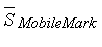 — нормированный на максимум интегральный результат в тесте MobileMark;
— нормированный на максимум интегральный результат в тесте MobileMark;
 — нормированная на максимум оценка функциональных возможностей компьютера.
— нормированная на максимум оценка функциональных возможностей компьютера.
Интегральная оценка функциональности для 2 ноутбука вычисляется по формуле:

где  — нормированный на максимум интегральный результат в тесте MobileMark;
— нормированный на максимум интегральный результат в тесте MobileMark;
 — нормированная на максимум оценка функциональных возможностей компьютера;
— нормированная на максимум оценка функциональных возможностей компьютера;
 — нормированный на максимум результат в тесте 3DMark.
— нормированный на максимум результат в тесте 3DMark.
Кроме выбора победителя «Самый функциональный ноутбук», определялся победитель «Оптимальная покупка». При выборе победителя в этой номинации учитывалась цена ноутбука, а оптимальность покупки оценивалась по формуле:

|
|
|
|
|
Дата добавления: 2017-02-01; Просмотров: 64; Нарушение авторских прав?; Мы поможем в написании вашей работы!